Извлечение или получение только времени из даты и времени в Excel
Если у вас есть список ячеек с датой и временем, и вы хотите извлечь только время из этих ячеек. В Excel есть несколько функций, которые могут помочь вам решить эту задачу, например: функции TIME и MOD.
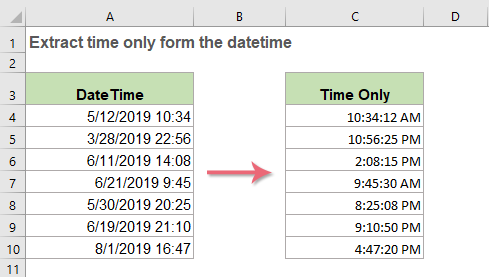
- Извлечение времени только из ячеек даты и времени с помощью функции TIME
- Извлечение времени только из ячеек даты и времени с помощью функции MOD
Извлечение времени только из ячеек даты и времени с помощью функции TIME
Обычно функция TIME используется для создания времени с отдельными часами, минутами и секундами. Чтобы извлечь время из ячеек даты и времени, общий синтаксис следующий:
- datetime: Ячейка содержит дату и время, из которых вы хотите извлечь только время.
- HOUR(), MINUTE(), SECOND(): Эти три аргумента используются для извлечения отдельных значений часов, минут и секунд из ячейки с датой.
- TIME: Эта функция используется для объединения чисел часов, минут и секунд в формат времени.
1. Чтобы извлечь время из ячеек даты и времени, примените следующую формулу:
Затем перетащите маркер заполнения вниз до ячейки, где вы хотите использовать эту формулу, см. скриншот:
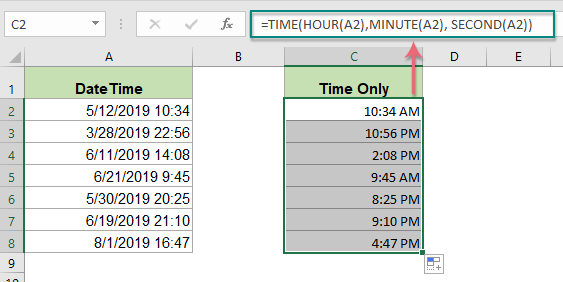
2. Затем вы можете отформатировать ячейки с формулами в нужный вам формат времени. Выберите рассчитанные результаты, щелкните правой кнопкой мыши, затем выберите Формат ячеек, чтобы открыть диалоговое окно Формат ячеек, в появившемся диалоговом окне укажите нужный формат времени в категории Время, см. скриншот:
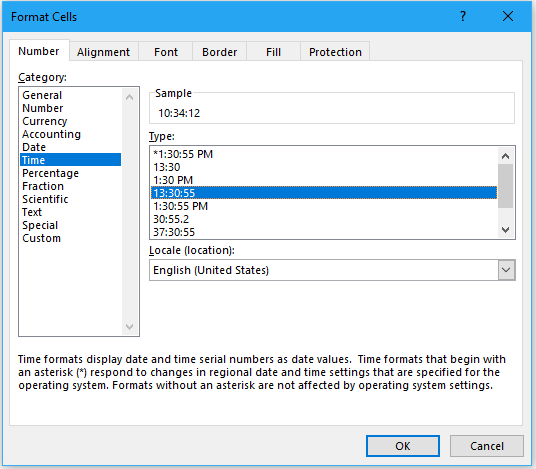
3. После настройки формата времени нажмите кнопку OK, и рассчитанное время изменится на нужный вам формат времени, см. скриншот:
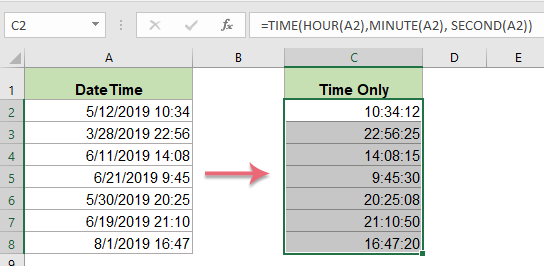
Извлечение времени только из ячеек даты и времени с помощью функции MOD
Как известно, дата и время распознаются как серийный номер, целая часть которого является серийным номером даты, а дробная часть — серийным номером времени в Excel. Обычно функция MOD возвращает только дробную часть и отбрасывает целую часть. Таким образом, функция MOD может помочь вам быстро и легко извлечь время из ячейки даты и времени.
Общий синтаксис:
- datetime: Ячейка содержит дату и время, из которых вы хотите извлечь только время.
- 1: Число-делитель для деления. Используйте 1 в качестве делителя, результатом будет дробная часть числа.
1. Введите или скопируйте следующую формулу в пустую ячейку, затем перетащите маркер заполнения вниз до ячеек, куда вы хотите применить эту формулу:
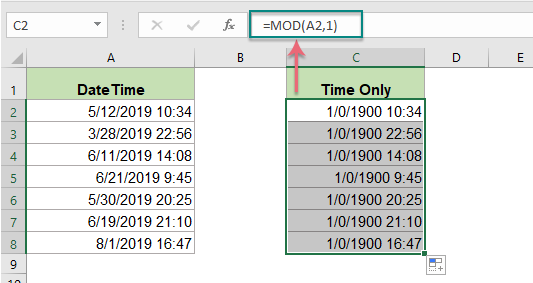
2. Затем вам нужно отформатировать ячейки с формулами в определенный формат времени, который вам нужен, как описано выше во втором шаге, и вы получите такой результат:
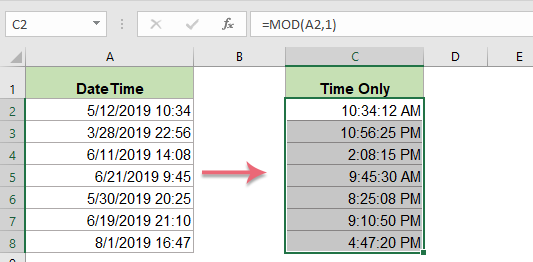
Связанные используемые функции:
- TIME:
- Эта функция используется для возврата десятичного числа для определенного времени с часами, минутами и секундами.
- MOD:
- Она возвращает остаток от деления двух чисел.
Связанные статьи о времени:
- Добавление или суммирование времени более 24 часов в Excel
- Обычно при добавлении или суммировании времени в Excel вы получаете окончательный расчетный результат в пределах 24 часов. А как насчет добавления или суммирования времени более 24 часов для отображения реального результата?
- Добавление времени с увеличением на часы/минуты/секунды в Excel
- Предположим, вы являетесь инвестором на фондовом рынке и вам нужно записывать изменение цены определенной акции каждые 20 минут. Что бы вы сделали для быстрого создания списка времени с интервалом в 20 минут?
- Преобразование формата времени из 12-часового в 24-часовой и наоборот в Excel
- Когда вы работаете в Excel в своей повседневной работе, вы можете использовать разные форматы времени в разных условиях, например, 12-часовой формат и 24-часовой формат. Но как преобразовать формат времени из 12-часового в 24-часовой и наоборот в Excel?
- Объединение столбцов даты и времени в один столбец в Google Sheets
- В Google Sheets вам нужно объединить столбец даты и столбец времени в один столбец, как показано на следующем скриншоте. Как вы справитесь с этим в Google Sheets?
- Удаление даты из даты и времени в Excel
- Если у вас есть список отметок даты и времени в вашем листе, и вы хотите удалить дату из даты и времени, оставив только время. Есть ли у вас быстрые методы для решения этой задачи?
Лучшие инструменты для повышения производительности Office
Kutools для Excel - Помогает вам выделиться из толпы
| 🤖 | KUTOOLS AI Помощник: Революционизируйте анализ данных на основе: Интеллектуальное выполнение | Генерация кода | Создание пользовательских формул | Анализ данных и создание диаграмм | Вызов функций Kutools… |
| Популярные функции: Поиск, Выделение или Отметка дубликатов | Удалить пустые строки | Объединить столбцы или ячейки без потери данных | Округлить без формулы ... | |
| Супер VLookup: Множественные критерии | Множественные значения | На нескольких листах | Распознавание нечетких соответствий... | |
| Расширенный раскрывающийся список: Простой раскрывающийся список | Зависимый раскрывающийся список | Раскрывающийся список с множественным выбором... | |
| Управление столбцами: Добавить определенное количество столбцов | Переместить столбцы | Переключить статус видимости скрытых столбцов | Сравнить столбцы для выбора одинаковых и разных ячеек ... | |
| Основные функции: Сетка фокусировки | Дизайн листа | Улучшенная строка формул | Управление книгами и листами | Библиотека автотекста (Авто текст) | Выбор даты | Объединить данные | Шифрование/Расшифровка ячеек | Отправка писем по списку | Супер фильтр | Специальный фильтр (фильтр жирного/курсивного/зачеркнутого текста...) ... | |
| Топ-15 наборов инструментов: 12 инструментов для работы с текстом (Добавить текст, Удалить определенные символы ...) | 50+ типов диаграмм (Диаграмма Ганта ...) | 40+ практических формул (Расчет возраста на основе даты рождения ...) | 19 инструментов вставки (Вставить QR-код, Вставить изображение по пути ...) | 12 инструментов преобразования (Преобразовать в слова, Конвертация валюты ...) | 7 инструментов объединения и разделения (Расширенное объединение строк, Разделить ячейки Excel ...) | ... и многое другое |
Kutools для Excel имеет более 300 функций, гарантируя, что то, что вам нужно, находится всего в одном клике...
Office Tab - Включите работу с вкладками в Microsoft Office (включая Excel)
- Один щелчок, чтобы переключаться между десятками открытых документов!
- Сократите сотни кликов мышью каждый день, попрощайтесь с болью в руке от мыши.
- Повышает вашу продуктивность на 50% при просмотре и редактировании нескольких документов.
- Добавляет эффективные вкладки в Office (включая Excel), как в Chrome, Edge и Firefox.